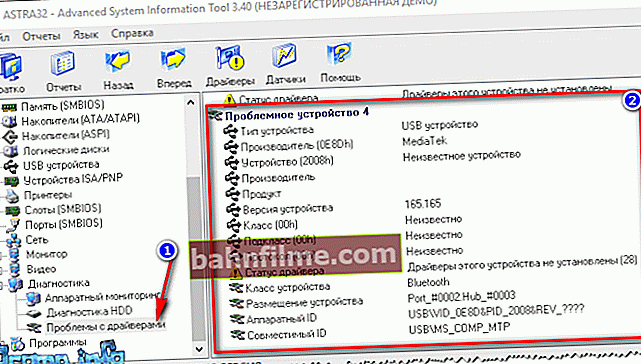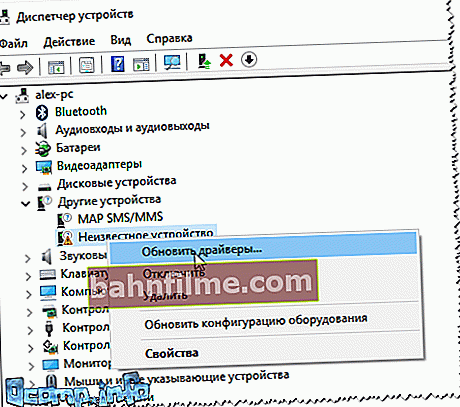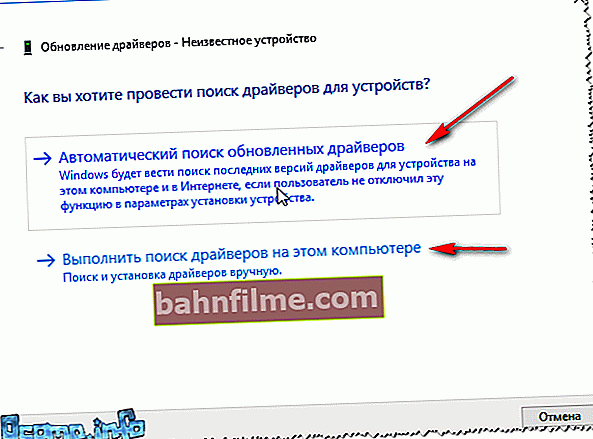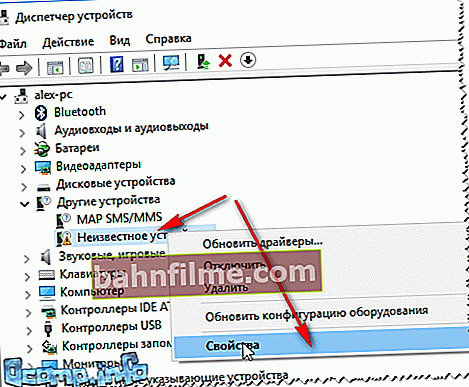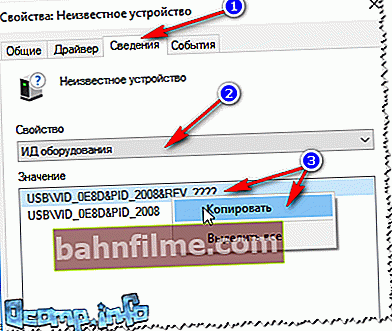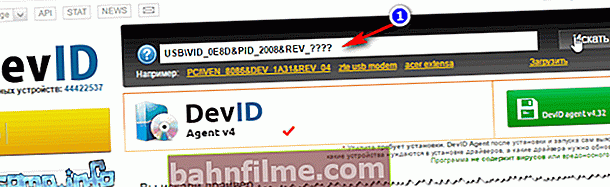Добар дан свима!
Добар дан свима!
Појавом оперативног система Виндовс 8/10 повезивање новог хардвера са рачунаром постало је много брже, јер се за већину њих управљачки програми инсталирају одмах аутоматски чим уређај прикључите у УСБ порт.
Али такође се дешава да управљачки програм није пронађен (обично се то дешава када повежете опрему мало познатих марки или имате старији Виндовс ОС). У овом случају можете видети поруку коју је систем открио непознати уређај (али још увек не можете радити са њим ...).
Ако одете у Менаџер уређаја - тада ће се испред ове опреме упалити жути ускличник. У овом чланку желим да размотрим неколико начина како можете поправити ову ситуацију.
Тако...
Да помогне!

Услужни програми за аутоматско претраживање и ажурирање управљачких програма могу вам знатно олакшати живот. Овде сам рекао за најбоље од њих - //оцомп.инфо/упдате-дриверс.хтмл
*
Проналажење и инсталирање управљачког програма
Како сазнати за који хардвер не постоје управљачки програми:
- Можда је ово прва ствар са којом треба започети чланак. Најлакши и најбржи начин је употреба Менаџер уређаја .
Да бисте га отворили, притисните комбинацију тастера Вин + Р. затим унесите команду девмгмт.мсц , и притисните ОК;

Покретање управитеља уређаја - девмгмт.мсц
Алтернативни начини отварања диспечера - //оцомп.инфо/как-откриит-диспетцхер-устроиств.хтмл
- Затим отворите картицу "Остали уређаји" по правилу ће садржати оне уређаје за које нису инсталирани управљачки програми. Да их погледате својства , само кликните десним дугметом миша на жељени уређај и користите мени који се појави (пример на снимку екрана испод);

Управитељ уређаја - Непознати уређај - Својства
- Такође, непознати уређаји и њихова својства могу се прегледати помоћу посебних програма за одређивање карактеристика рачунара. Једна од њих је АСТРА 32 (по мом мишљењу, програм врло јасно представља проблематичне уређаје, погледајте доњи екран).
Иначе, примети линију са ИД хардвера - ово је често потребно приликом тражења управљачког програма према његовом коду (више о томе касније у чланку);
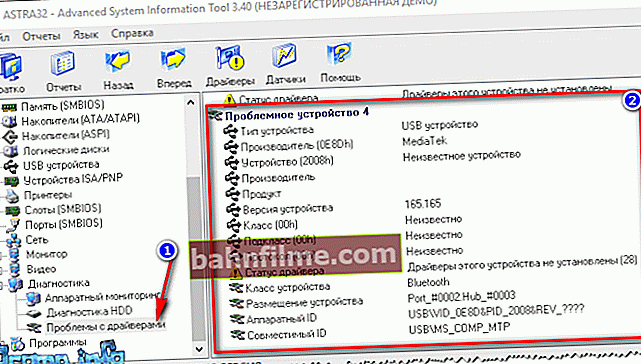
АСТРА 32 - проблематичан возач
Инсталирање управљачког програма из директоријума, са диска или са Интернета:
- Ако од опреме имате „изворни“ ЦД / ДВД (на пример), онда је по правилу довољно да га уметнете у погон: након чега ће се аутоматски покренути инсталациони програм који ће вас водити кроз све потешкоће .
Али за неке управљачке програме не постоји програм за аутоматску инсталацију (то јест, постоји само фасцикла која садржи неколико датотека, звана управљачки програми. Већини корисника није јасно где да ставе ове датотеке ... инсталиран " у ручном режиму ";
- Да бисте инсталирали управљачки програм из директоријума (диска) који нема аутоматску инсталацију (или једноставно не ради) или преузели управљачки програм са Интернета, прво морате покренути Менаџер уређаја (како то учинити - погледајте мало више у чланку).
Затим на списку пронађите уређај за који желите да ажурирате управљачки програм и десним кликом на њега у контекстном менију изаберите „Ажурирај управљачке програме ...“ .
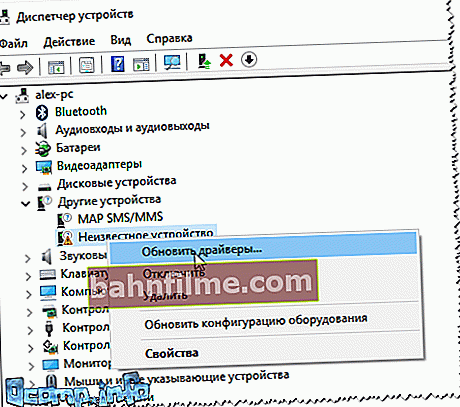
Ажурирање управљачких програма - Управљач уређајима
- Затим одаберите опцију за ажурирање управљачког програма:
- било аутоматско претраживање на Интернету, преузимање и инсталирање (у овом случају не треба уопште ништа радити - Виндовс ће све урадити сам. Истина, у многим случајевима то не ради);
- било потражите управљачки програм на овом рачунару (тј. назначите сами где се управљачки програм налази, у којој фасцикли).
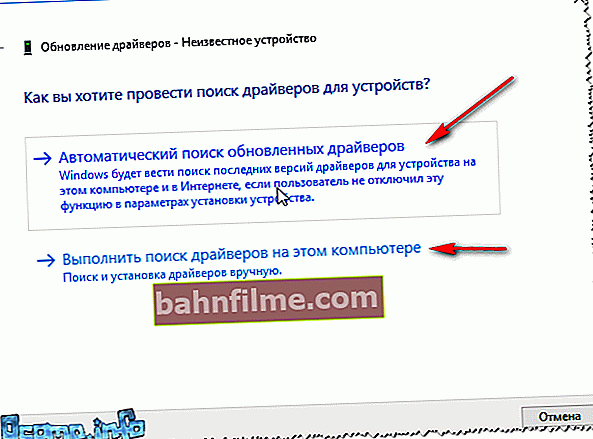
Избор опције надоградње
- Даље, треба да наведете фасциклу у којој се налазе управљачки програми (стрелице 1 и 2 на снимку екрана испод).
Ако су управљачки програми за ваш уређај већ инсталирани, а затим сте их ажурирали, можете одабрати старе верзије управљачких програма: за ово изаберите опцију „Изаберите управљачки програм са листе већ инсталираних управљачких програма“ (стрелица 3 на доњем снимку екрана).

Проналажење управљачких програма на овом рачунару
- Заправо, преостаје само да одаберете жељену линију и сложите се са чаробњаком за подешавање. Након завршетка поступка ажурирања управљачког програма, препоручује се да поново покренете рачунар.
„Ручно“ потражите управљачки програм према његовом коду:
- Ако све друге манипулације нису донеле никакав резултат, а још увек нисте могли да пронађете управљачки програм, можете покушати да га пронађете помоћу кода;
- Белешка!
Сваки уређај има своје јединствене идентификаторе, они су означени као ВИД и ПИД. Имајући ове две јединствене вредности за свој хардвер, можете пронаћи управљачки програм чак и за хардвер о коме не знате ништа друго;
- Да бисте пронашли ВИД и ПИД, отворите Менаџер уређаја : кликните десним тастером миша на непознати уређај и идите на њега својства .
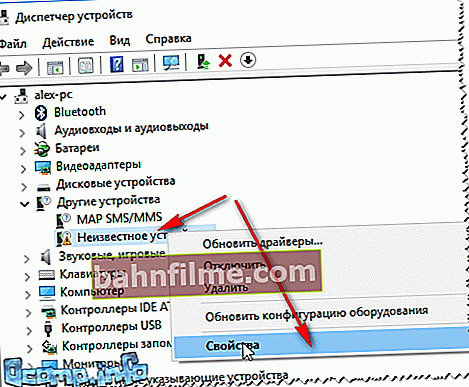
Непозната својства уређаја
- Следеће отворите картицу "Интелигенција" , на графикону "Имовина" изабрати „ИД опреме“ , и копирајте ред где ВИД и ПИД.
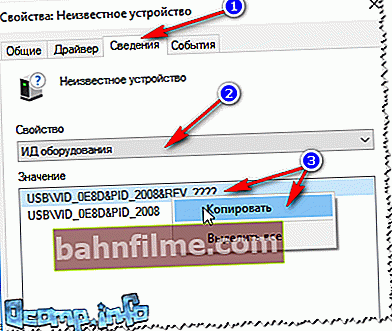
Копирајте ИД уређаја
- Сада, копирајући потребне податке, можете претраживати на специјализованим сајтовима: //девид.инфо/ру; //дриверслаб.ру/ (и уопште, у Гоогле-у. Неким кинеским „смећима“ само се испоставља да пронађу возача - на неком кинеском форуму, међу локалним занатлијама).
Иначе, снимак екрана испод приказује пример претраживања управљачког програма по ИД-у хардвера на добро познатој локацији ДевИД (само копирајте линију са ВИД / ПИД и залепите је у поље за проналажење: међу пронађеним резултатима одаберите управљачки програм за ваш Виндовс ОС, погледајте доле).
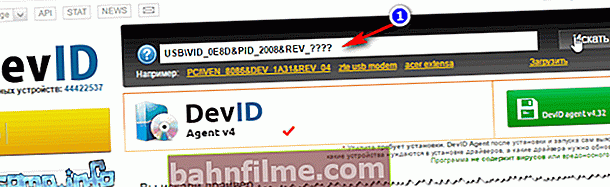
ДЕВИД - потражите управљачки програм према ИД-у хардвера
- Преостаје само преузимање и инсталирање пронађеног управљачког програма. Већина управљачких програма има инсталациони програм, тако да не бисте требали имати проблема са инсталирањем. Ако је управљачки програм само једна фасцикла са датотекама - погледајте мало изнад, чланак приказује како га можете инсталирати.
Да помогне!

Упутства за проналажење управљачког програма према ИД-у опреме (ИД, ВЕН / ВИД, ДЕВ / ПИД) - //оцомп.инфо/как-наити-драивер-по-коду-оборудованииа-вид-пид.хтмл
*
Имам све на овом симу, надам се да неће бити проблема са претрагом.
Срећно!
👣
Чланак ревидиран: 11.01.2019